Melna Mīts: Wukong Kļūdas – Mēģināmas Labojumus

Uzziniet, kā tikt galā ar Melna Mīts: Wukong kļūdām, lai jūs varētu baudīt šo aizraujošo darbības RPG bez pārtraukumiem.
Vai jūsu PlayStation 4 ir latentums? Vai spēles ielāde uz jūsu PS4 prasa visu laiku? Šīs ir PS4 bojātu datu pazīmes!
Vēl nekļūsti traks. Pirms Sony PlayStation servisa centra apmeklēšanas joprojām varat mēģināt novērst problēmu.
Vienkārši izlasiet, kā labot bojātus datus PS4 rokasgrāmatā, un veiciet tālāk minētās darbības.
Kas ir PS4 datu bojājums?
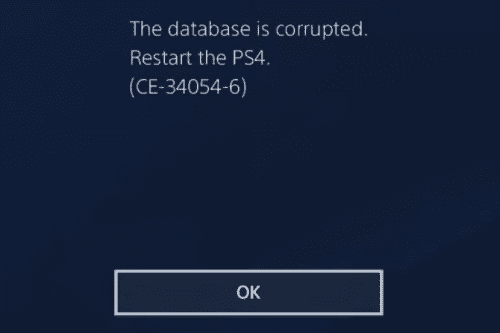
Kas ir PS4 datu bojājums
PS4 ir aprīkots ar iebūvētu cieto disku, piemēram, 3,5 collu HDD, ko, iespējams, esat redzējis savā klēpjdatorā. Dažās citās PS4 versijās var būt SSD.
Abas šīs lielapjoma atmiņas ierīces ir pakļautas kļūdām, jo tajās tiek glabāti liela izmēra multivides faili, kas tiek viegli sabojāti.
Dažreiz lejupielādētas ļaunprātīgas vai pirātiskas PS4 spēles, videoklipi, TV šovi utt. var izraisīt arī PS4 datu bojājumus PS4 iekšējā cietajā diskā.
Ja PS4 nevar palaist noteiktu spēli vai atskaņot videoklipu, tiek parādīts kļūdas kods. Daži no šiem kodiem ir šādi:
Ko PS4 nozīmē bojāti dati?
Ja savā PS4 saņemat kļūdas ziņojumu par PS4 datu bojājumiem vai ierīcē tiek rādītas bojātu spēles, multivides vai sistēmas datu pazīmes, tas nozīmē, ka jūsu PS4 ir apdraudēta.
Jums nekavējoties jāpārtrauc ierīces izmantošana augstākās klases spēlēm. Pēc tam novērsiet problēmu, veicot tālāk minētās darbības.
Ja problēma vairs nepastāv, varat uzskatīt, ka esat to atrisinājis un ierīce ir piemērota spēlēm. Ja problēma joprojām pastāv, jums jāsazinās ar Sony palīdzības un atbalsta dienestu, piekļūstot Sony PlayStation 4 atbalsta mājaslapas portālam.
Kā labot bojātus datus PS4: restartējiet PS4
Lielākā daļa PS4 bojāto datu problēmu ir nepastāvīgas. Tas nozīmē, ka ierīces restartēšana atrisina problēmu uz visiem laikiem. Tālāk ir norādīts, kā varat turpināt:
Kā labot bojātus datus PS4: izdzēsiet bojātos datus vai spēli
Ja problēma joprojām pastāv pēc PS4 atsāknēšanas, iespējams, vēlēsities izdzēst problemātisko spēli vai multividi un pēc tam lejupielādēt vai instalēt to vēlreiz no avota. Lūk, kā tas tiek darīts:
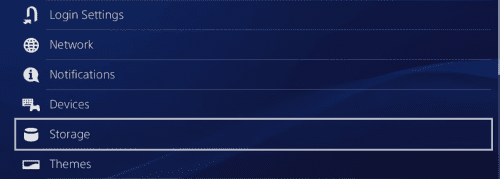
Iestatījumos dodieties uz PS4 krātuvi
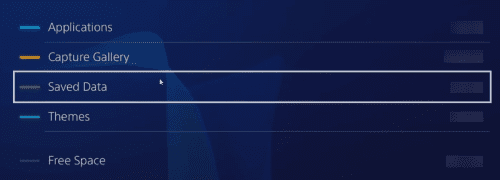
Piekļuve saglabātajiem datiem PS4
Kopējiet saturu no jauna avota un mēģiniet atskaņot to savā PS4.
Kā labot bojātus datus PS4: atjauniniet PS4
Ja jūsu PS4 spēlei ir gaidošs atjauninājums, varat mēģināt lietot arī atjauninājumu. Spēles atjaunināšana ir vienkārša, ja veicat šīs darbības:
Kā labot bojātus datus PS4: atjaunojiet licences
Spēļu licences un PS4 kontu konflikti var izraisīt arī PS4 bojātu datu kļūdas. Lai atrisinātu šo konfliktu, mēģiniet veikt šādas darbības:
Kā labot bojātus datus PS4: palaidiet drošajā režīmā
Ja sistēmas programmatūrā tiek bojāti dati, jums ir jāpārstartē PS4 drošajā režīmā un jāpārveido iekšējā datu bāze. Lūk, ko jums vajadzētu izmēģināt:
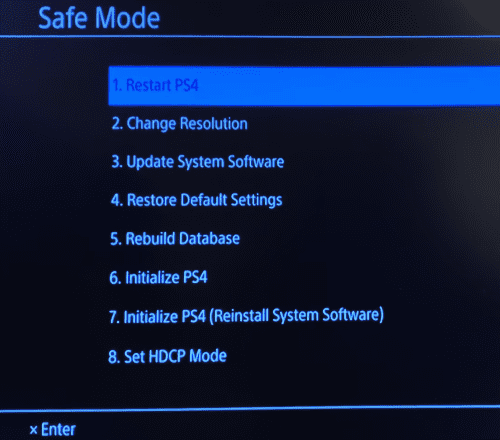
Kā labot bojātus datus PS4, atjaunojot datu bāzi
Kā labot bojātus datus PS4: rūpnīcas atiestatīšana
Ja PS4 datu bojājumi ir ar programmatūru saistīta problēma, piemēram, ļaunprātīga programmatūra vai vīruss, kas inficē PS4 OS, rūpnīcas datu atiestatīšana ( PS4 inicializācija ) ir pēdējā iespēja. Iegādājoties jaunu ierīci, jūs izdzēsīsit visu ierīces saturu un atgriezīsit to stāvoklī.
Rūpnīcas atiestatīšana ir invazīvs problēmu novēršanas process. Tāpēc, ja nepieciešams, izveidojiet dublējumu. Bet nepārsūtiet dublējumu tieši uz PS4, kad esat atiestatījis ierīci.
Tāpat nemēģiniet veikt šo darbību, ja jums nav līdzi jaunākās PS4 operētājsistēmas kopijas. Tā kā opcija Initialize PS4 lūgs ievadīt OS disku vai attēlu, lai tā varētu atkārtoti instalēt jaunu PS4 OS.
Kad esat gatavs, izpildiet mūsu plašo rokasgrāmatu par PS4 rūpnīcas datu atiestatīšanu .
Secinājums
Tātad, tagad jūs zināt riskus, kas saistīti ar PS4 bojātiem datiem. Jūs esat arī iemācījušies, kā labot bojātus datus PS4, nesabojājot banku.
Nevilcinieties komentēt tālāk, ja zināt citus padomus un trikus, kā novērst PS4 datu bojājumu situācijas.
Pēc tam labākā PlayStation 4 pele un PS4 alternatīva Nintendo Switch .
Uzziniet, kā tikt galā ar Melna Mīts: Wukong kļūdām, lai jūs varētu baudīt šo aizraujošo darbības RPG bez pārtraukumiem.
Biežas Steam avārijas datorā var būt dažādu iemeslu dēļ. Šeit ir 9 iespējami risinājumi, kas var palīdzēt atgriezt jums spēlēšanā.
Ja jums trūkst iekšējās krātuves vietas jūsu Sony PlayStation 5 vai PS5, iespējams, vēlēsities uzzināt PS5 NVMe prasības krātuves paplašināšanai
Ja meklējat, kā uzlabot savu iekārtu, izpētiet šo būtisko iekārtu sarakstu, lai paaugstinātu savu spēļu pieredzi.
Uzziniet, kā novērst servera pievienošanas neizdošanās kļūdas kodu 4008, kad mēģināt spēlēt Warhammer 40,000: Darktide, un sapratiet, kāpēc šī kļūda parādās..
Steam Deck ir jaudīgs rokas ierīce, kas ļauj spēlēt datoru spēles ceļā. Viena no lielākajām priekšrocībām, izmantojot Steam Deck, lai spēlētu ieplūstošās spēles, ir iespēja spēlēt klasiskas spēles no vecākām konsolēm.
Meklējat veidus, kā veikt PS5 iekšējās krātuves jaunināšanu? Šis ir labākais ceļvedis, ko varat atrast tīmeklī par PS5 krātuves jaunināšanu.
Iepazīstieties ar mūsu sarakstu par astoņām labākajām bezvadu austiņām, kuras varat izvēlēties atkarībā no sava budžeta, dzīvesveida un vajadzībām.
Ja spēļu datus dēļ PS4 pietrūkst vietas, šī rokasgrāmata sniedz soļus, kā efektīvi izdzēst liekos datus un optimizēt krātuvi.
2021. gadā Roblox sasniedza rekordlielu spēlētāju skaitu ar vairāk nekā 202 miljoniem aktīvo lietotāju mēnesī. Uzziniet populārākās spēles, kas turpinās būt aktuālas 2022. gadā.








